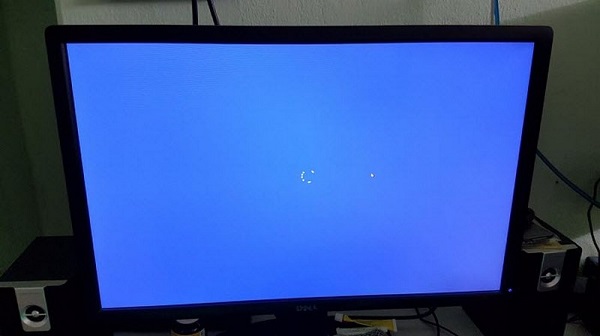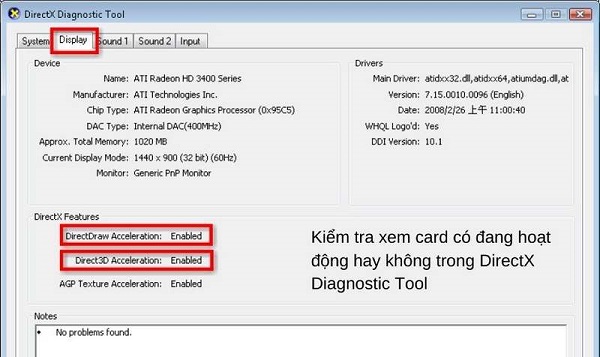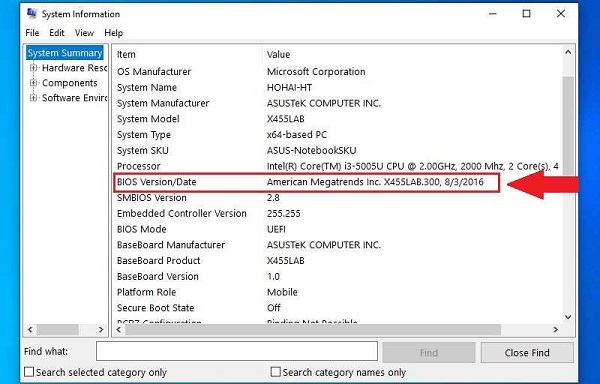Tin tức công nghệ
Cách khắc phục lỗi không nhận card màn hình Nvidia
Card màn hình là một trong những thành phần quan trọng trên máy tính đặc biệt nếu bạn cần làm những tác vụ cao như chơi game, thiết kế đồ hoạ. Tuy nhiên, nhiều bạn thường gặp lỗi không nhận card màn hình Nvidia trên máy tính chạy hệ điều hành Win 10. Nếu đang gặp phải tình huống này hãy tham khảo bài viết sau để biết cách khắc phục nhé!
Những dấu hiệu nhận biết lỗi không nhận card màn hình Nvidia
Lỗi không nhận card màn hình Nvidia có thể bắt nguồn từ những nguyên nhân khác nhau và có nhiều dấu hiệu nhận biết như sau:
- Nếu bạn bật máy tính lên xuất hiện hình ảnh bị nhòe hoặc có xuất hiện sọc ngang, sọc dọc và đứt nét.
- Card màn hình bị cháy hoặc bị nổ.
- Quạt tản nhiệt trên màn hình bị hoặc không quay khi bạn sử dụng.
- Quạt card màn hình kêu to và màn hình có tình trạng giật, lag, miếng tản nhiệt bị rơi ra.
- Màn hình máy tính bị tối hoặc bị xanh, xuất hiện những đốm đen và trắng trên màn hình.
Màn hình máy tính bị xanh là dấu hiệu của lỗi không nhận card đồ họa Nvidia
Hướng dẫn lỗi không nhận card màn hình Nvidia chi tiết trên Win 10
Nếu bạn gặp phải tình huống lỗi không nhận card màn hình Nvidia sẽ khiến bạn lo lắng. Tuy nhiên bạn có thể khắc phục được tình trạng này với những cách đơn giản dưới đây.
Đảm bảo card đồ hoạ không bị tắt
Đôi khi có thể do card đồ hoạ của bạn bị tắt trong quá trình quản lý thiết bị device manager. Do đó, để xem card đồ hoạ của bạn bị vô hiệu hoá hay không bạn nên tiến hành kiểm tra như sau:
- Đầu tiên, bạn nhấn vào tổ hợp phím windows + X sau đó bạn lựa chọn trình quản lý thiết bị.
- Tiếp theo vào mục quản lý thiết bị nhấn vào card màn hình để xem nó có bị tắt driver hay không.
- Sau đó, bạn chuyển đến tab driver khi thấy nút Enable sáng có nghĩa là bạn chưa bật, bạn bấm vào để bật.
Bạn cần kiểm tra card màn hình có đang bị mở hay không
Cài đặt điều khoản driver mới nhất
Nếu card đồ họa Nvidia của bạn không thấy trên Windows 10 bạn có thể khắc phục sự cố bằng cách tải xuống các bản driver mới nhất cho card đồ họa rời của mình. Tuy nhiên, trước khi làm điều này bạn cần chắc chắn gỡ cài đặt tất cả các trình điều khiển Nvidia trước đó của bạn. Để gỡ cài đặt trình điều khiến cũ theo những bước như sau:
- Bước 1: Bạn bấm vào bấm phím Windows + X và chọn cài đặt ở settings.
- Bước 2: Sau đó, bạn bấm vào mục App. Gõ tên Nvidia để xuất hiện các bản driver của card màn hình rời Nvidia, bạn chọn mục Uninstall để xóa chúng. Cuối cùng bạn làm theo hướng dẫn trên màn hình để hoàn tất quá trình gỡ.
- Bước 3: Khi đã gỡ trình điều khiển Nvidia bạn truy cập vào trang chủ của Nvidia và tải xuống driver mới nhất cho card màn hình của bạn. Khi cài đặt trình điều khiển bạn hãy nên chọn cài đặt mới hoàn toàn.
Cập nhập bản BIOS mới nhất
Nếu máy tính của bạn xảy ra tình trạng không nhận card màn hình bạn có thể khắc phục bằng cách cập nhật BIOS lên bản mới nhất. BIOS chịu trách nhiệm về quản lý phần cứng của máy tính và cho phép bo mạch chủ hoạt động với phần cứng mới. Đây là cách mà nhiều người đã thực hiện thành công khi xuất hiện lỗi không nhận card Nvidia. Thật sự việc cập nhập BIOS đôi khi là việc làm có nguy hiểm tiềm tàng, do đó bạn cần phải hết sức thận trọng để tránh làm hư mainboard vĩnh viễn.
Cập nhập phiên bản BIOS mới nhất để khắc phục lỗi không nhân card
Kiểm tra kết nối card màn hình
Đôi khi lỗi không nhận card màn hình Nvidia là do không được kết nối đúng cách. Để có thể khắc phục được tình trạng này bạn nên kiểm tra đã kết nối chắc chắn card màn hình với các cổng trên mainboard hay chưa. Bạn chỉ cần tiến hành tháo card ra và lắp lại xem sự cố đã được khắc phục hay chưa.
Gỡ phiên bản cài đặt gần đây nhất
Thêm một khả năng dẫn đến máy tính không nhận card đồ họa đó là do các bản cập nhật Windows mới nhất mà bạn vừa update không lâu. Để có thể quay lại bản cập nhật trước đó bạn cần làm như sau:
- Trước tiên, bạn cần bấm vào tổ hợp phím windows + X và lựa chọn settings.
- Tiếp theo, bạn kéo xuống là lựa chọn mục Update & security, chọn tiếp mục View update history.
- Cuối cùng bạn chọn Uninstall updates, hệ thống sẽ xuất hiện một bản danh sách các bản update. Bạn chỉ cần chọn phiên bản cần xóa và thực hiện thôi.
Gỡ phiên bản Win mới update để sửa lỗi không nhận card màn hình Nvidia
Bài viết trên đây là những thông tin hướng dẫn các bạn cách khắc phục lỗi không nhận card màn hình Nvidia. Nếu bạn thấy quá khó khăn để thực hiện thì có thể mang đến các cơ sở chuyên nghiệp và uy tín để sửa chữa.
Trần Gia Computer là đơn vị chuyên cung cấp Máy tính để bàn (PC Gaming cũ và mới, PC Đồ họa, PC đồng bộ,…) , Laptop, Linh kiện máy tính cũ và mới ( VGA cũ và VGA mới, màn hình, RAM) với đầy đủ các cấu hình và tầm giá giúp khách hàng thoải mái lựa chọn.
Tin liên quan
- Cách tối ưu hóa card màn hình Nvidia
- Cách khắc phục card màn hình không quay
- Cách cập nhật driver card màn hình
- Cách kiểm tra màn hình máy tính cũ
- Cách kiểm tra card màn hình cũ
- Những lỗi card màn hình thường gặp và cách khắc phục
- Build PC gaming 15 triệu chiến Game ngon nhất năm 2022
- Top 4 PC gaming 20 triệu cấu hình cực khủng đáng tham khảo